DatsPush Review: Cum să creați o campanie profitabilă
Publicat: 2019-07-30Navigare rapidă
- Revizuirea DatsPush
- Bord
- Cum se creează o campanie pe DatsPush (pas cu pas)
- Direcționare
- Limite
- Public
- Reclame
- Lista de jetoane
- Optimizarea campaniei
- Lista albă/lista neagră
- Public
- Plăți
- A sustine
- DatsPush Pro
- DatsPush Cons
Revizuirea DatsPush
Buna tuturor! Astăzi voi scrie recenzia mea DatsPush.
Aceasta este o rețea Push Ads tânără, dar binecunoscută, care a apărut în 2018.
Am început să lucrez cu această rețea publicitară când era în faza de testare beta. În acea perioadă aveam câteva întrebări legate de funcționare și interfață, dar mi-a plăcut foarte mult traficul din această rețea.
Am testat Nutra și Dating, iar unele țări au funcționat destul de bine.
Sprijinul lor prietenos și loial m-a ajutat să-mi rezolv problemele.
A trecut un an și acum scriu o recenzie despre ei. Sunt interesat să știu ce s-a schimbat și s-a îmbunătățit de atunci.
Să începem!
Bord
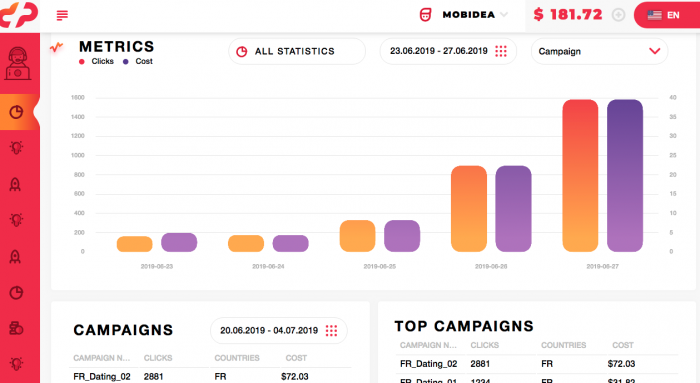
Odată autentificat – putem vedea o interfață ușor de utilizat.
Secțiunea tablou de bord oferă informații despre clicuri, preț, campanii și țări.
Alegând butonul Toate Statisticile , puteți ajunge direct la secțiunea de statistici pentru a analiza în detaliu campaniile active.
Meniul din stânga cu opțiunea de a selecta secțiuni este ascuns automat, ceea ce oferă mai mult spațiu pentru afișarea informațiilor.
Totul este clar cu interfața.
Acum să trecem la crearea campaniei.
Cum se creează o campanie pe DatsPush (pas cu pas)
Mai întâi, apăsați butonul „+” din fila Campanii :
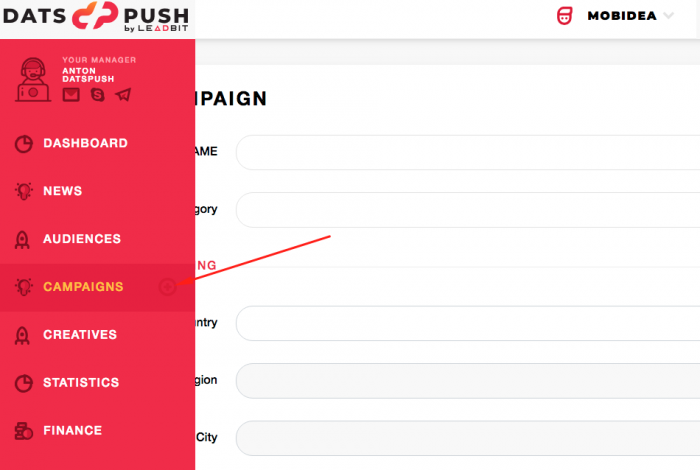
Introduceți toate datele necesare legate de campanie odată ce pagina Campanie nouă s-a deschis:
- Nume
- Categorie
Direcționare
- Țară, regiune, oraș – direcționare în funcție de criterii geografice
- Tip de dispozitiv, Browser, Limbă browser, Platformă, versiune Android, Rezoluție dispozitiv – direcționare în funcție de dispozitiv, browser, limbă, versiunea sistemului de operare și chiar rezoluția ecranului utilizată.
- Lista albă/Site-ul listă neagră – listele respective de site-uri web albe și negre
Limite
- Limită bugetară
- Limită de buget zilnic
- Faceți clic pe limită
- Limită zilnică de clicuri – diferite limite pe campanie, în funcție de bugetul general și zilnic sau de numărul de clicuri.
- Începe la, Oprește-te la – sfârșitul și începutul campaniei.
Vorbind despre data de începere, vă voi spune despre ora când notificările sunt trimise utilizatorilor.
Vizualizările anunțurilor au loc de 8 ori pe parcursul zilei – de la 9:00 la 23:00 – și de 2 ori noaptea, în funcție de ora locală a utilizatorului. Reclamele sunt trimise la fiecare 2 ore în timpul zilei.
Puteți apăsa butonul Creare în această etapă, apoi treceți la adăugarea reclamelor sau continuați configurarea, având parametri suplimentari specificați.
Să le verificăm!
Public
- Lista albă/publicul pe lista neagră – acesta este un punct interesant! Un fel de listă de redirecționare fără a fi nevoie să încorporați codul pe site-ul dvs. (puteți găsi informații mai detaliate în secțiunea Optimizare ) – vă spun din timp că vă recomand cu căldură să utilizați această opțiune și, pe termen lung, veți vezi dacă ți s-a dovedit util sau nu.
- Operator, listă albă/listă neagră ISP – direcționare către operatorul de telefonie mobilă
- Tip de utilizare
- Lista albă/Lista neagră IP – lista cu lățimea de bandă IP
- Toți acești parametri vor fi mai mult decât suficienți pentru a configura o direcționare precisă, bazată pe orice operator sau lățime de bandă IP.
După apăsarea butonului Creare , trecem la adăugarea reclamei .
Reclame
Aici, trebuie să completați rândurile corespunzătoare rând pe rând:
- Categorie – categoria ofertei cu care lucrați.
- Titlu și text – ar trebui să scrieți titlul și textul anunțului push aici, folosind maximum 30 și 45 de caractere corespunzător.
Amintiți-vă, utilizarea emoji-urilor poate crește eficiența reclamelor dvs., așa că luați în considerare utilizarea lor!
Puteți adăuga emoji făcând clic pe pictograma zâmbet așa cum se arată în imaginea de mai sus.
- Adresa URL – acesta este linkul dvs. către rețeaua afiliată sau tracker.
BTW, dacă încă nu utilizați trackerul – verificați lista Mobidea Academy cu cele mai bune trackere, inclusiv oferte speciale.
Este evident că optimizarea ulterioară va fi imposibilă dacă nu transferăm jetoane din sursa de trafic.
Apoi trebuie să adăugați imagini pentru anunțul push:
- Fișier pictogramă: 192x192px
- Fișier imagine: 492x328px
La adăugarea imaginilor – acestea sunt adăugate deodată, așa cum sunt, fără opțiune de decupare, ceea ce este puțin incomod.
M-am obișnuit să decupez imaginile după descărcare când lucrez cu alte platforme.
- Preț licitat – aici ar trebui să indicați prețul pe clic.
Aici puteți vedea tarifele minime și recomandate, precum și CTR maxim pentru GEO selectat.
Ar trebui să considerați aceste date ca un indicator, pentru a înțelege de unde să începeți.
Vorbind despre tarife și CTR, trebuie menționat că un anunț cu CTR ridicat va primi mai mult trafic la aceeași rată, comparativ cu un anunț cu un CTR mai mic.

Deci, cu alte cuvinte – cu cât reclamele sunt mai clicabile – cu atât rata mai mică pentru același volum de trafic pe care îl are.
De asemenea, dacă trebuie să indicați prețul pentru mai multe țări, trebuie doar să faceți clic pe Licitați prin GEO .
- Limitare de frecvență – frecvența notificărilor per utilizator

După cum se poate observa din exemplul de mai sus, frecvența notificărilor și vizualizarea anunțurilor au loc o dată pe zi.
Puteți fie să creșteți frecvența, fie să eliminați complet limita dacă totul este perfect convertit, dar v-aș recomanda să începeți cu parametrii menționați mai sus.
Și lucrul interesant este că parametrii sunt specificați în mod normal la nivel de campanie. Prin urmare, avem ocazia să le specificăm la nivel de anunț.
Deci, toate datele legate de reclame au fost introduse, dar nu vă grăbiți să apăsați Salvare și să închideți această secțiune!
Aș dori să fiți atenți la partea dreaptă a ecranului.
Trageți indicatorul mouse-ului în această parte și veți putea previzualiza propria reclamă.
Aici, puteți vedea cum arată anunțul dvs. pe diferite dispozitive.
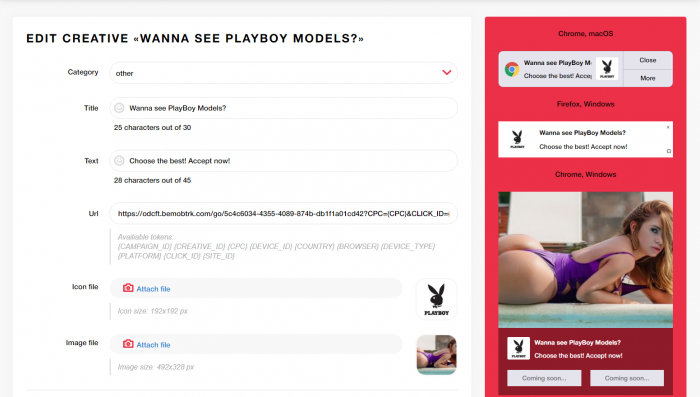
Aceasta este o opțiune foarte utilă, vă puteți asigura oricând că textul este complet vizibil.
Odată ce primul anunț este gata, este timpul să mai adăugați câteva. De obicei incerc sa testez oferta a minim 5 reclame, pentru a evalua diferite abordari in reclame.
Deoarece avem deja prima reclamă – a doua poate fi creată cu ușurință prin copierea celei existente.
Faceți clic pe pictograma de copiere din dreapta:
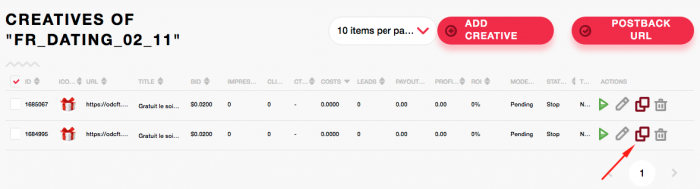
Deschideți copia anunțului primit și modificați titlul/textul/pictograma/imaginea – apoi apăsați pe Salvare, iar noul anunț este gata.
Repetați întregul proces de 5-7 ori pentru a testa diferite abordări în crearea anunțurilor push.
Lista de jetoane
- {CAMPAIGN_ID} – ID-ul campaniei
- {CREATIVE_ID} – ID reclamă
- {CPC} – Sumă licitată (rată)
- {DEVICE_ID} – ID-ul dispozitivului
- {COUNTRY} – Țară
- {BROWSER} – Browser
- {DEVICE_TYPE} – tip de dispozitiv
- {PLATFORM} – Platformă
- {CLICK_ID} – CLICK_ID (pentru transferul de conversie)
- {SITE_ID} – ID-ul site-ului
Optimizarea campaniei
Lista albă/lista neagră
Acum, când totul este clar cu campaniile și reclamele – să trecem la optimizare.
Totul este aproape la fel și clar aici – putem optimiza reclamele și putem include platforme în liste albe și negre.
Pentru a adăuga site-ul în lista albă sau neagră, ar trebui să deschideți campania necesară pentru editare și apoi să adăugați platforma în lista corespunzătoare:
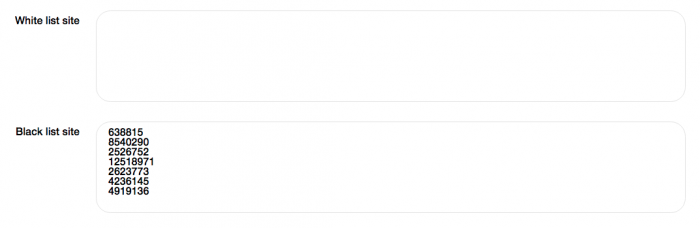
Public
Aș dori să acordați o atenție deosebită acestui lucru deoarece nu am găsit niciodată o opțiune similară în alte rețele până acum și mi s-a părut foarte interesant.
După cum am menționat mai devreme, este foarte asemănător cu retargeting-ul (când prinzi utilizatorul, care a mai căutat prin site-ul web) – dar diferența este că nu este nevoie să încorporați codul pe site.
Utilizatorii care au dat clic pe anunțul dvs. vor fi incluși automat în lista creată de dvs. în secțiunea Toate segmentele de public .
Cu alte cuvinte, puteți include acele persoane care v-au văzut deja oferta în lista separată. Aceștia vor fi în cele din urmă acei utilizatori care s-au interesat de anunțul dvs.
Pentru a activa această opțiune – faceți clic pe Mai multe setări atunci când creați campania și selectați Colectați date în audiență.
Puteți face o ofertă mai atractivă pentru utilizatorii dvs., de exemplu folosind o reclamă mai atractivă, să faceți o altă ofertă sau orice altă categorie de produse.
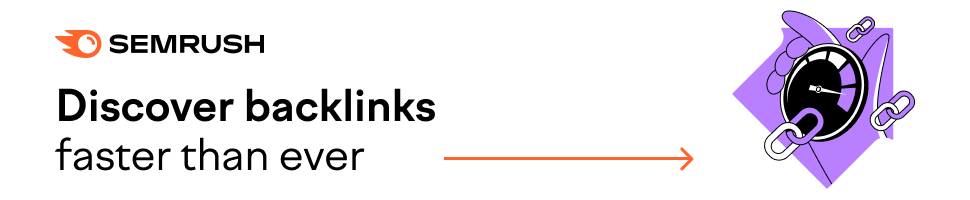
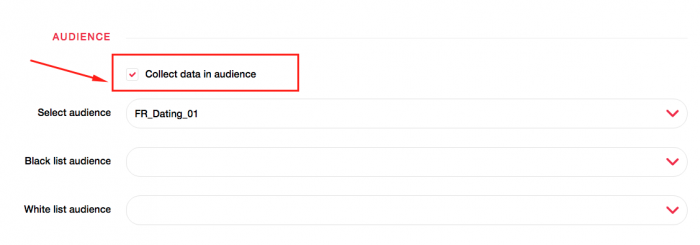
Puteți elimina cu ușurință acești utilizatori atunci când vă dați seama că publicul nu mai este interesat de oferta dvs. și aveți nevoie de utilizatori complet diferiți.
În mod similar, cu listele de site-uri web alb/negru, putem adăuga liste de public în setările campaniei.
Plăți
Depozit minim: 50 USD
Metode de plată: WebMoney, ePaymants, PayPal
A sustine
Manager de cont personal: Da
Viteza de răspuns a suportului: Bună
Evaluare suport: Bun
Metode de contact: E-mail, Skype, Telegram
Pentru mai multe informații, citiți întrebările frecvente ale acestora.
DatsPush Pro
- Interfață ușor de utilizat
- Opțiunea „Public” – similară redirecționării
- Trafic de înaltă calitate
- Moderare rapidă
DatsPush Cons
- Nicio opțiune de a adăuga și „decupa” imaginile
